выполните команду
 «Индикатор»
в раскрывающемся меню кнопки
«Индикатор»
в раскрывающемся меню кнопки  «Плагины» на вкладке ленты
«Главная» или «Вставка»;
«Плагины» на вкладке ленты
«Главная» или «Вставка»;выполните команду «Новый блок > Плагины > Индикатор» в контекстном меню аналитической панели.
Интерфейсы инструмента в веб-приложении и настольном приложении совпадают, а различия в функциональности сопровождаются соответствующими уточнениями.
Плагин «Индикатор» предназначен для отображения данных в виде отдельных ключевых показателей.
Примечание. Плагин доступен только в веб-приложении.
Для вставки плагина:
Выполните одно из действий:
выполните команду  «Индикатор»
в раскрывающемся меню кнопки
«Индикатор»
в раскрывающемся меню кнопки ![]() «Плагины» на вкладке ленты
«Главная» или «Вставка»;
«Плагины» на вкладке ленты
«Главная» или «Вставка»;
выполните команду «Новый блок > Плагины > Индикатор» в контекстном меню аналитической панели.
Выберите источник данных на вкладке «Отчёт» боковой панели. На вкладке отображаются все доступные для плагина источники данных, расположенные в репозитории. Для выбора или смены источника данных выберите соответствующий объект в дереве объектов.
В качестве источника данных используется экспресс-отчёт. При построении экспресс-отчёта учитывайте следующие особенности:
расположите измерения, содержащие показатель и факт, по строкам;
расположите календарное измерение по столбцам;
настройте условное форматирование для отображения динамики изменений;
используйте только один факт.
Пример экспресс-отчёта с данными для плагина:
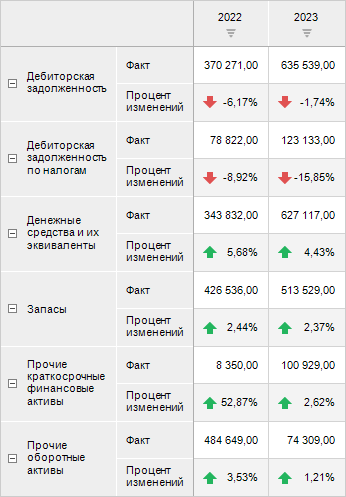
После выполнения действий плагин будет вставлен в аналитическую панель отдельным объектом.
Пример аналитической панели с плагином «Индикатор»:
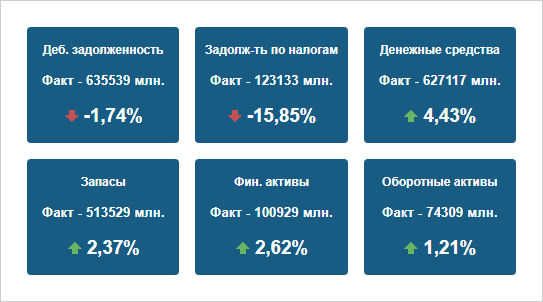
По умолчанию количество отображаемых индикаторов ограничено. Доступно отображение восьми индикаторов и меньше.
Для управления отметкой календарного измерения в плагине:
Выделите индикатор.
Вставьте элемент управления «Раскрывающийся список» с календарным измерением.
Снимите флажок «Множественная отметка» на боковой панели в настройках элемента управления.
После выполнения действий данные индикатора будут меняться в зависимости от отметки календарного измерения, заданной в раскрывающемся списке.
Для индикатора доступны все операции с объектами, приведённые в разделе «Построение аналитической панели».
Для настройки оформления плагина «Индикатор» используйте вкладку «Формат» на боковой панели. Для отображения вкладки:
Убедитесь, что боковая панель отображается.
В рабочей области выберите плагин «Индикатор».
Перейдите на вкладку «Формат».
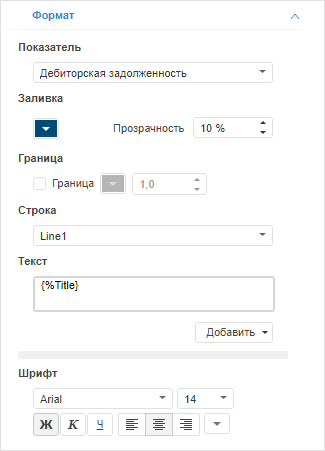
Задайте параметры:
Показатель. Выберите элемент измерения, используемый в качестве показателя, в раскрывающемся списке. Показатель содержит три строки: заголовок, первое значение, второе значение. Например, значения «план-факт». Для каждого элемента измерения задаются настройки, указанные ниже;
Заливка. Выберите цвет фона плагина в раскрывающейся палитре цветов. Также укажите степень прозрачности цвета фона в соответствующем параметре (в процентах): 100% - цвет полностью непрозрачен, 0% - цвет невидим. По умолчанию используется синий цвет фона;
Граница. Установите флажок для отображения границы плагина. Выберите цвет границы в раскрывающейся палитре цветов и задайте толщину линии в пикселях;
Строка. Выберите строку в раскрывающемся списке. Для каждой строки задайте настройки, указанные ниже;
Текст. Введите произвольный текст строки или используйте шаблоны в раскрывающемся меню кнопки «Добавить». По умолчанию для каждой строки задан соответствующий шаблон текста;
Шрифт. Выберите один из шрифтов, установленных в операционной системе, в раскрывающемся списке и задайте дополнительные параметры:
Размер шрифта. Установите требуемый размер шрифта. Размер задаётся в пунктах, и его можно выбрать в раскрывающемся списке или ввести вручную. Диапазон допустимых значений: [1, 72];
Начертание текста. Нажмите кнопки, задающие начертание шрифта:
Ж. Полужирное начертание;
К. Курсивное начертание;
Ч. Подчеркивание текста.
При нажатой кнопке будет использоваться соответствующий стиль начертания. Доступно использование нескольких стилей одновременно, например, нажатие кнопок «Ж» и «К» даёт полужирное курсивное начертание;
Цвет шрифта. Выберите цвет шрифта в раскрывающейся палитре цветов.
См. также: